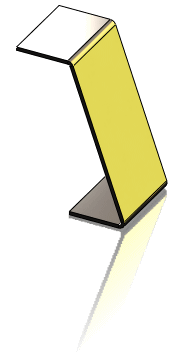Blech PropertyManagers
Blech PropertyManagers helfen bei der Erstellung und Modifikation von Blechteilen:
|

|
Blech enthält die Definition des Blechteils. In diesem Feature sind die Standard-Biegeparameter (wie Dicke, Biegeradius, Biegezugabe, Freischnitt-Verhältnis und fixiertes Element) für das ganze Teil gespeichert.
|
|

|
Abwickeln stellt das abgewickelte Teil dar. Dieses Feature enthält Informationen zur Umwandlung von scharfen und verrundeten Kanten in Biegungen.
Jede Biegung, die aus dem Modell erstellt wird, wird als eigenes Feature unter Abwickeln aufgeführt. Biegungen, die von verrundeten Kanten, zylindrischen Flächen oder konischen Flächen erzeugt wurden, werden als Biegung-Rundung aufgeführt; von scharfen Kanten erzeugte Biegungen werden als Biegung-Winkel aufgeführt.
Skizze-Winkel unter Abwickeln ist die Skizze, welche die Biegelinien von allen Winkel- und Rundungsbiegungen enthält, die vom System erzeugt wurden. Diese Skizze kann nicht bearbeitet werden. Sie kann aber ein- oder ausgeblendet werden.
Siehe Abwickeln von Blechbiegungen.
|
|

|
Abbiegen stellt die Umwandlung des abgewickelten Teils zu einem fertigen, geformten Teil dar.
Biegungen, die von Biegelinien im abgewickelten Teil erstellt wurden, sind unter diesem Feature aufgelistet. Abwicklung-Skizze, unter Abbiegen ist ein Platzhalter für diese Biegelinien. Diese Skizze kann bearbeitet und ein- oder ausgeblendet werden.
Features, die nach dem Symbol Abbiegen im FeatureManager aufgelistet sind, werden in der Biegeansicht des Teils nicht eingeblendet.
|
Mit dem PropertyManager Biegungen können Sie ein ausgewandetes Teil in ein Blechteil umwandeln. Dafür gibt es folgende Anforderungen:
-
Volumenkörper
-
Gleichförmige Dicke
-
Dünnes Feature
|

|
Alternativ dazu können Sie direkt ein Teil aus Blech erstellen, indem Sie ein Basis-Blech oder Konvertieren zu Blech verwenden.
PropertyManager Biegungen zum Umwandeln eines Teils in Blech verwenden:
-
Klicken Sie auf Biegungen einfügen  (Blech-Symbolleiste), oder klicken Sie auf Einfügen, Blech, Biegungen.
(Blech-Symbolleiste), oder klicken Sie auf Einfügen, Blech, Biegungen.
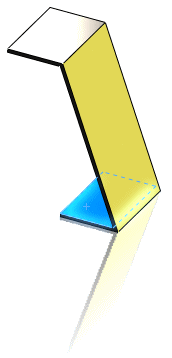
-
Nehmen Sie im Feld Biegeparameter folgende Einstellungen vor:
 Wenn das Teil keine planare Fläche hat, können Sie eine
lineare Kante
auswählen
.
Wenn das Teil keine planare Fläche hat, können Sie eine
lineare Kante
auswählen
.
-
Legen Sie den Biegeradius  fest.
fest.
-
Wählen Sie Abgeschrägte Flächen ignorieren, um Fasen von der Konvertierung in Blechbiegungen auszunehmen.
-
Wählen Sie unter Biegezugabe aus den folgenden Optionen aus:
,
, Biegezugabe
,
oder Biegeberechnung
.
-
Wenn Sie K-Faktor, Biegezugabe oder Biegeverkürzung auswählen, geben Sie einen Wert ein.
-
Wenn Freischnitte automatisch hinzugefügt werden sollen, wählen Sie das Kontrollkästchen
, und wählen Sie dann den Typ des Freischnitts aus. Wenn Sie Rechteck oder Langloch wählen, müssen Sie ein Freischnitt-Verhältnis festlegen.
-
Falls nötig, wählen Sie eine Kante, auf der der Schlitz erstellt werden soll, unter Schlitzparameter  aus, und führen Sie Folgendes aus:
aus, und führen Sie Folgendes aus:
-
Wenn Sie die Richtung des Schlitzes ändern möchten, klicken Sie auf Richtung ändern.
-
Setzen Sie im Feld Schlitzabstand  einen Wert fest, wenn Sie einen Schlitzabstand definieren möchten.
einen Wert fest, wenn Sie einen Schlitzabstand definieren möchten.
-
Klicken Sie auf OK  .
.